BlueHost主机是不赠送免费SSL证书的,需要用户单独购买。那么购买SSL证书后应该怎样安装呢?小编这里以BlueHost cPanel面板安装SSL证书为例,给大家演示一下安装教程,仅供参考。
正确安装证书的两个前提:
1.安装SSL证书需要使用独立IP,BlueHost主机只有Plan C方案免费赠送独立IP,其他方案不赠送,如果要安装SSL证书需要单独购买独立IP,参考BlueHost主机购买独立IP教程。
2. 域名后缀的邮箱必须解析正确并可以使用。
安装SSL证书步骤:
1. 登录到cPanel控制面板,进入“SSL/TLS管理器”,选择证书签名请求(CSR),按照提示生成CSR,然后全选复制。





2. 接下来签发证书。登录BlueHost账户,依次点击“管理账户”→“管理订单”→“罗列/搜索所有订单”,选择主机或者域名订单进入,再选择SSL证书。

3.然后把CSR文件复制进去,然后再选择一个可以接受邮件的域名邮箱(必须是申请域名结尾的邮箱,比如申请domain.com的SSL证书,那么必须是[email protected]的邮箱)。






4.然后根据提示进行验证,验证成功后会收到两封邮件,点击Positive SSL的邮件,里面包含了CRT证书。


5.然后再回到cPanel面板里面的SSL/TLS管理器,然后点击“证书(CRT),根据提示把CRT证书复制进去,保存证书,返回就能看到对应的证书了。



6.然后再回到SSL/TLS管理器,选择“管理SSL站点”,选择安装证书的域名,自动填充信息,再点击底部的“安装证书”,即可安装成功。

其实在BlueHost cPanel面板安装SSL证书的步骤只有四步,分别是“获取私钥”→“生成CSR”→“生成并上传CRT证书”→“安装证书”。上面的图文演示应该很详细了,希望对大家有帮助。
未经允许不得转载:美国VPS_搬瓦工CN2 GIA VPS » BlueHost cPanel面板安装SSL证书教程
 美国VPS_搬瓦工CN2 GIA VPS
美国VPS_搬瓦工CN2 GIA VPS
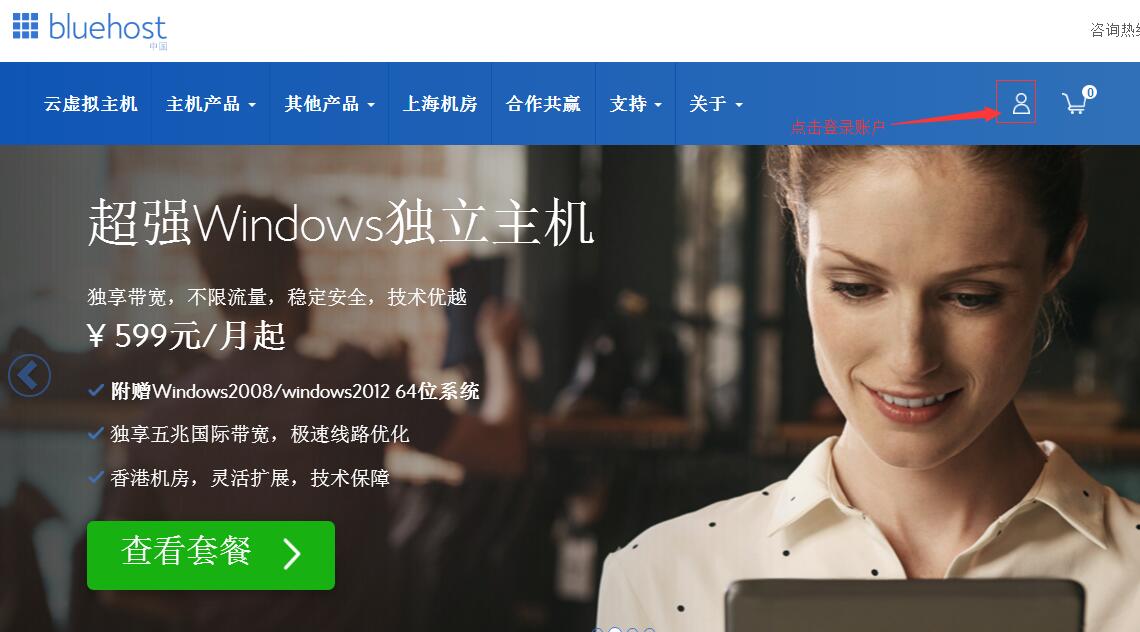 BlueHost主机cpanel控制面板创建电子邮箱方法
BlueHost主机cpanel控制面板创建电子邮箱方法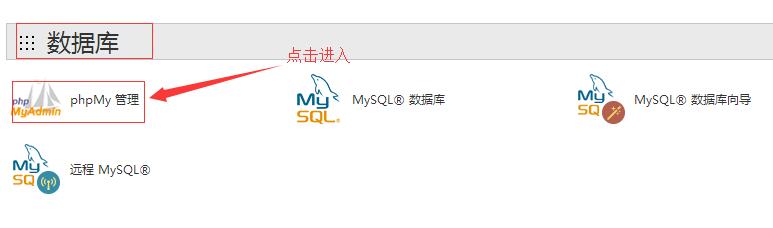 BlueHost主机cPanel面板数据库导入步骤
BlueHost主机cPanel面板数据库导入步骤 BlueHost主机的病毒扫描功能介绍和使用
BlueHost主机的病毒扫描功能介绍和使用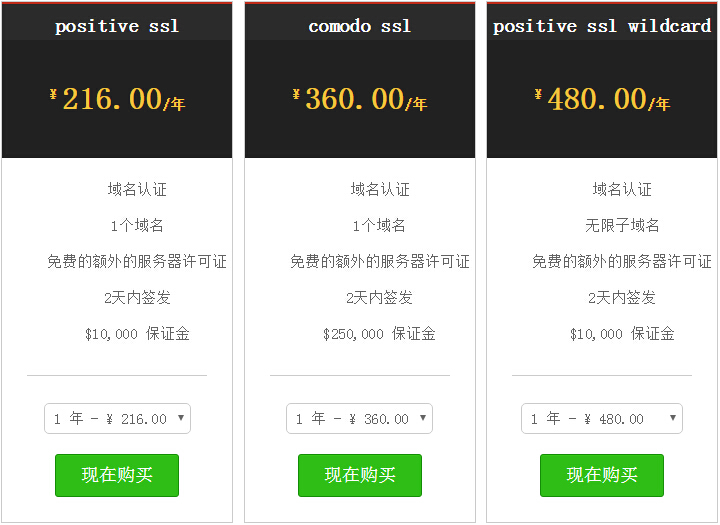 BlueHost SSL证书介绍和购买教程
BlueHost SSL证书介绍和购买教程









